Muitas vezes, os usuários de computadores pessoais usam versões de teste de vários programas. Após reinstalar alguns deles, o período de teste fica novamente disponível, porém, os registros sobre o vencimento do período de teste de alguns são salvos no registro do sistema operacional, após o qual é necessária uma chave de licença para que funcionem corretamente.
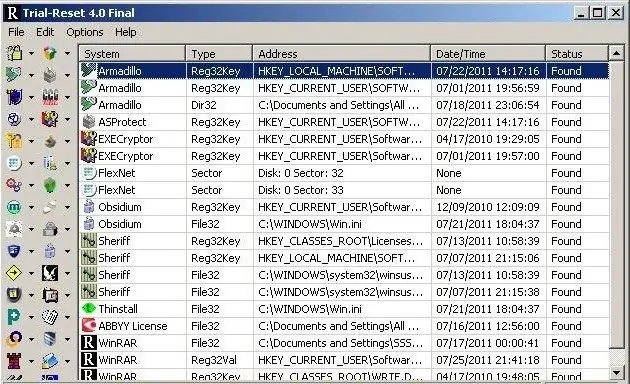
Necessário
Programa Trial-Reset
Instruções
Passo 1
Abra seu navegador da web e digite Trial-Reset na barra de pesquisa. Este é um programa para limpar o registro de entradas sobre o uso de chaves de teste de vários programas, após o qual o período de teste estará novamente disponível para você. Claro, você pode usar qualquer outro programa para o mesmo propósito. Esses programas usam a técnica usual de exclusão de entradas de registro do sistema operacional sobre o uso do produto de software durante o período de avaliação; eles também excluem informações sobre as chaves usadas e possuem outras funcionalidades avançadas. Antes de baixar, certifique-se de que a retirada completa do programa com a retirada das pastas dos diretórios do sistema não trouxe os resultados desejados.
Passo 2
Verifique se há vírus no programa baixado, instale-o e leia o menu com atenção. A maioria desses programas possui uma interface semelhante, pois funcionam quase no mesmo cenário, bastando selecionar o nome do aplicativo, cujas informações de uso deseja deletar.
etapa 3
Encontre informações sobre o programa que você desinstalou na lista de entradas do registro e remova a chave de teste. Reinstale-o ativando o período de teste. Depois de expirar, basta reinstalar o programa e limpar o registro da entrada correspondente.
Passo 4
Se você não quiser usar programas adicionais para excluir registros sobre o uso da data de expiração de teste, limpe o registro manualmente, iniciando-o usando o item "Executar" localizado no menu "Iniciar". Na janela que é aberta, selecione o diretório com a entrada necessária à esquerda e exclua-o. Tenha especial cuidado ao trabalhar com o registro, pois ele afeta a operação do sistema como um todo.






